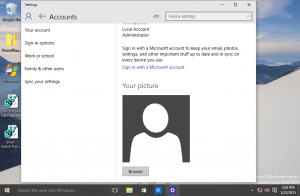วิธีเพิ่มไอคอนเดสก์ท็อป OneDrive ใน Windows 10
OneDrive เป็นโซลูชันการจัดเก็บเอกสารออนไลน์ที่สร้างโดย Microsoft ซึ่งมาพร้อมกับ Windows 10 สามารถใช้เพื่อจัดเก็บเอกสารและข้อมูลอื่น ๆ ของคุณทางออนไลน์ในระบบคลาวด์ นอกจากนี้ยังมีการซิงโครไนซ์ข้อมูลที่เก็บไว้ในอุปกรณ์ทั้งหมดของคุณ ในบทความนี้ เราจะมาดูวิธีเพิ่มไอคอนเดสก์ท็อป OneDrive ใน Windows 10

OneDrive มาพร้อมกับ Windows ตั้งแต่ Windows 8 เป็นโซลูชันแบบครบวงจรที่สร้างโดย Microsoft เพื่อให้ผู้ใช้มีความสามารถเหมือนกัน ชุดการตั้งค่า ไฟล์เดียวกัน และรูปลักษณ์เหมือนกันบนพีซีทุกเครื่องที่เขาลงชื่อเข้าใช้ด้วย Microsoft บัญชี. ก่อนหน้านี้รู้จักกันในชื่อ SkyDrive บริการนี้ได้รับการรีแบรนด์เมื่อไม่นานมานี้
คุณลักษณะการซิงโครไนซ์ใน OneDrive ขึ้นอยู่กับบัญชี Microsoft ในการใช้ OneDrive คุณต้องสร้างก่อน นอกจาก OneDrive แล้ว บัญชี Microsoft ยังสามารถใช้เพื่อเข้าสู่ระบบ Windows 10, Office 365 และบริการออนไลน์ของ Microsoft ได้เกือบทั้งหมด
ในการเพิ่มไอคอนเดสก์ท็อป OneDrive ใน Windows 10ให้ทำดังต่อไปนี้
โฆษณา
- เปิด แอพ Registry Editor.
- ไปที่คีย์รีจิสทรีต่อไปนี้
HKEY_CURRENT_USER\Software\Microsoft\Windows\CurrentVersion\Explorer\HideDesktopIcons\NewStartPanel
ดูวิธีไปที่คีย์รีจิสทรี ด้วยคลิกเดียว.
- ทางด้านขวา ให้แก้ไขหรือสร้างค่า DWORD 32 บิตใหม่ชื่อ "{018D5C66-4533-4307-9B53-224DE2ED1FE6}" ตามค่าเริ่มต้น ข้อมูลค่าของมันคือ 1 ซึ่งหมายถึงการซ่อนไอคอน OneDrive จากเดสก์ท็อป ตั้งค่าเป็น 0 เพื่อแสดงไอคอนเดสก์ท็อป OneDrive
 หมายเหตุ: แม้ว่าคุณจะเป็น รัน Windows 64 บิต คุณยังต้องสร้างค่า DWORD 32 บิต
หมายเหตุ: แม้ว่าคุณจะเป็น รัน Windows 64 บิต คุณยังต้องสร้างค่า DWORD 32 บิต - กด F5 บนเดสก์ท็อปของคุณเพื่อรีเฟรช ไอคอนจะปรากฏขึ้นทันที

เพื่อประหยัดเวลาของคุณ คุณสามารถดาวน์โหลดไฟล์ Registry ที่พร้อมใช้งานต่อไปนี้ได้
ดาวน์โหลดไฟล์ Registry
หากวันหนึ่งคุณตัดสินใจเปลี่ยนจาก OneDrive เป็นโซลูชันอื่น เช่น Dropbox สำหรับการซิงโครไนซ์ไฟล์ มีวิธีถอนการติดตั้งแอป OneDrive ใน Windows 10 รุ่นล่าสุด Microsoft ได้ให้ความสามารถในการถอนการติดตั้งจากแอพและคุณสมบัติโดยตรง โปรดดูบทช่วยสอนโดยละเอียดในบทความ วิธีถอนการติดตั้ง OneDrive อย่างเป็นทางการใน Windows 10.